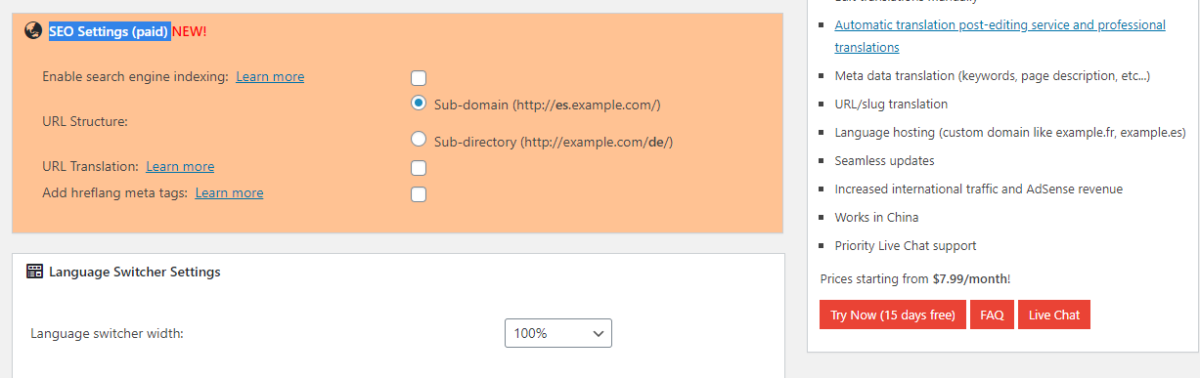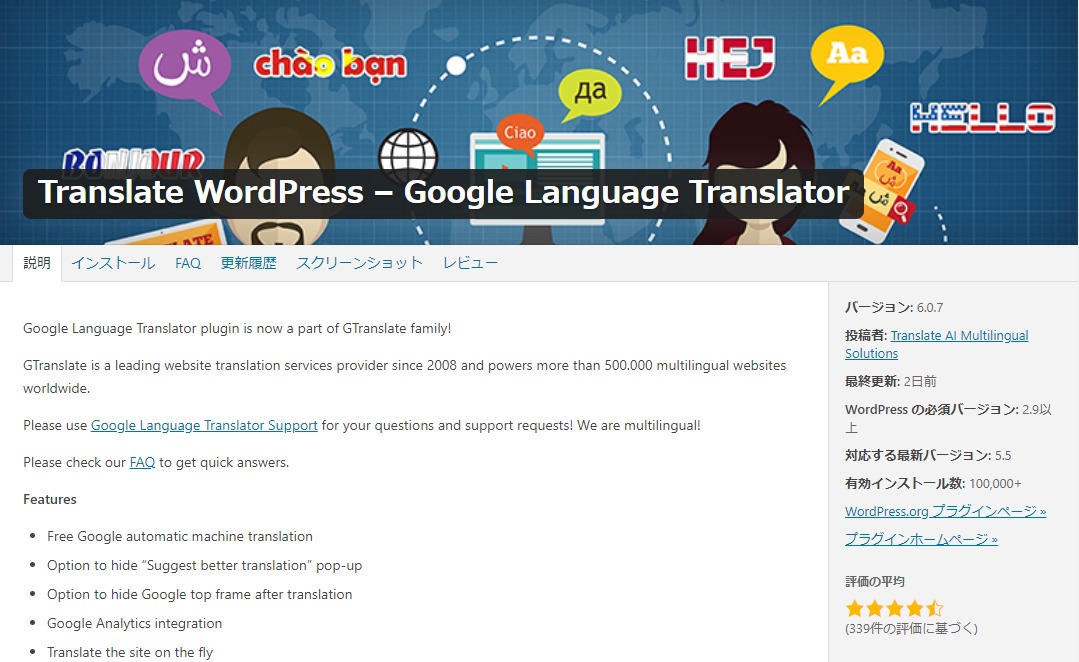
WordPressのサイトを多言語化しようとして過去に下記の様な事をやった事がありますが、何気にメンドクサイのと翻訳がちょっと変なので保留にしていました。
よくある方法じゃない方法でWordPressサイトを多言語対応
今回は、Wordpressのプラグイン「Google Language Translate」っていうのを使って多言語化する方法を検証してみたいと思います。
Google Language Translateをセットアップ
WordPressのプラグインのインストールは簡単なので省略します。
Google Language Translateのセットアップ方法を有志のブログを参考にしながらセットアップしてみました。
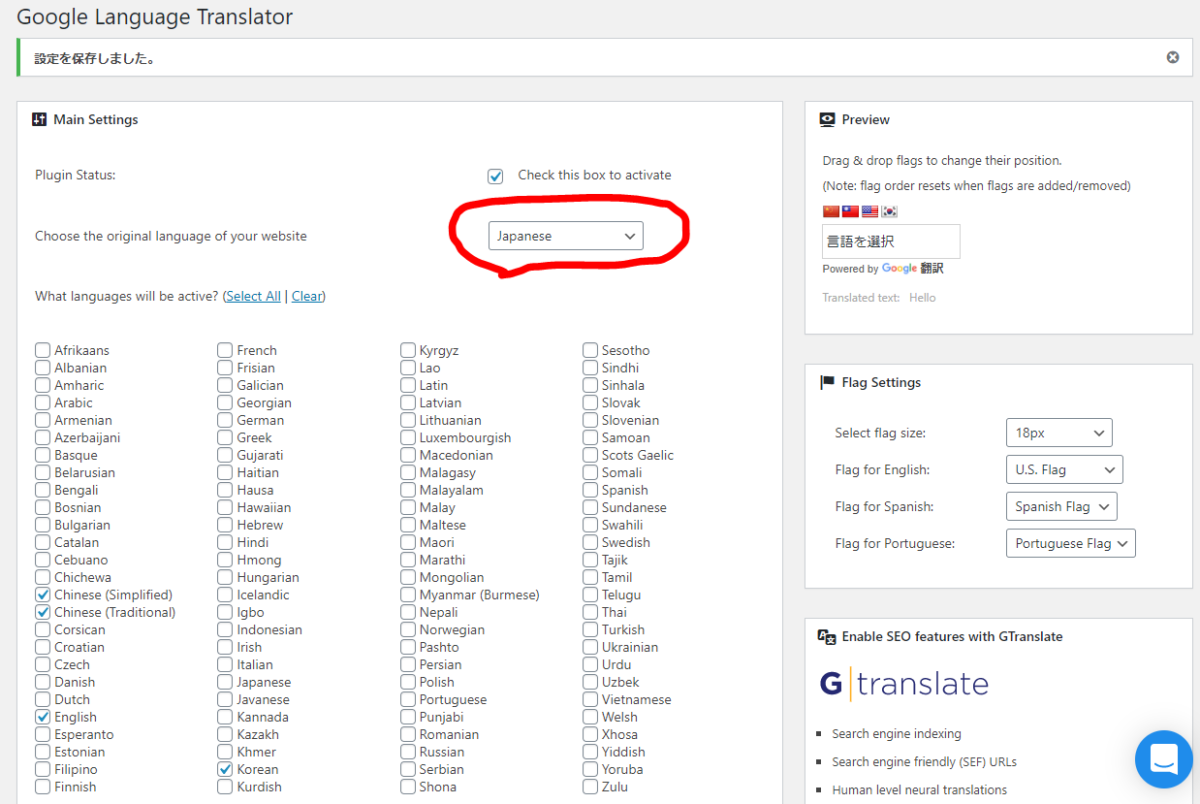
セットアップは、上の赤丸部分が、Englishになっていたので、Japanに変えて、翻訳したい言語にチェックをいれて、一番下にある「変更を保存」をするだけでした。
翻訳ボタンをクリックして検証
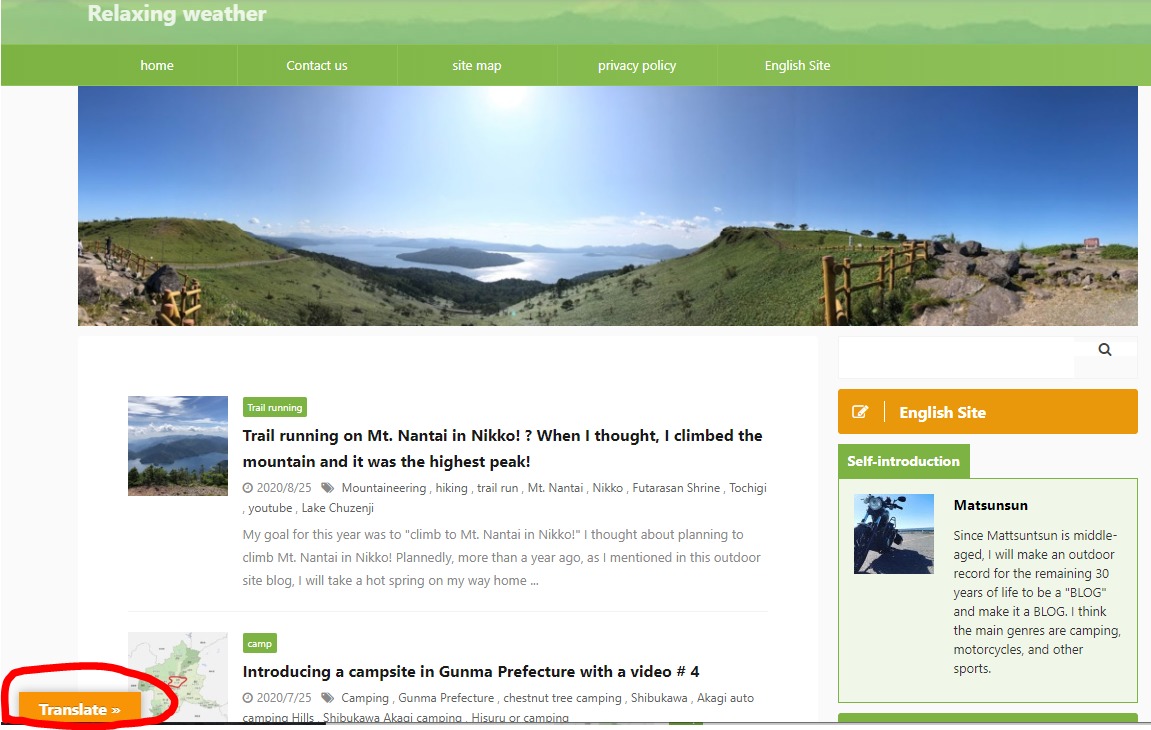
左下にオレンジ色の「Translate」のボタンがでているので、クリックすると、翻訳したい国旗が出現しました。
とりあえず、Englishで選択すると、見事に翻訳変換されているようです。
でも、元の日本語に戻すには?
下記のように、WEBページの上に翻訳バーが出現しているのですが、「原文を表示」ボタンを押せば元に戻るようです。
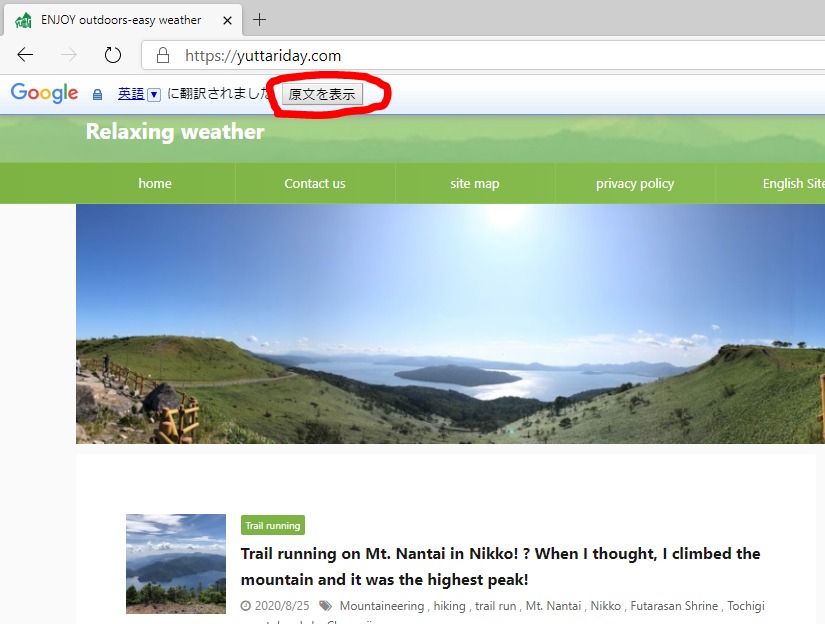
スマホでも同じように翻訳ボタンが出現していました。
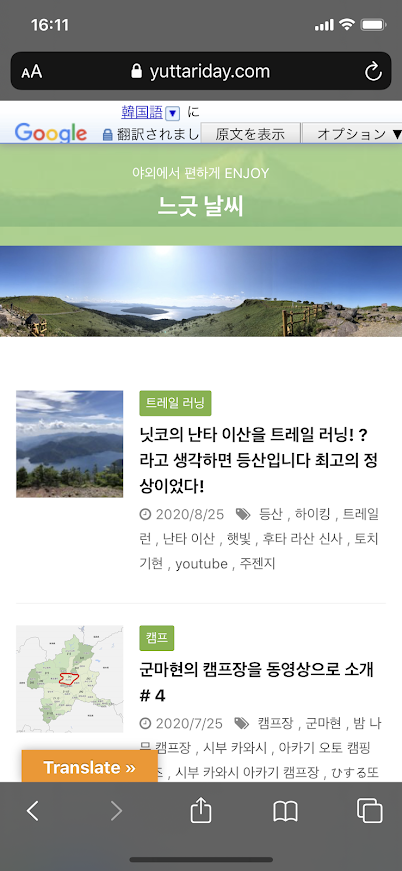
国旗での翻訳セレクトをウィジェット設置
いつもと同じ方法で、ウィジェット設置も可能でした。
簡単にページの好きな場所にウィジェット設置することができました。

ちなみに、国旗の大きさは、「Flag Settings」で変更することができる。
国旗の並び替えは、「Preview」の国旗をドラッグ&ドロップで入れ替えることができました。
実際に設置してみた感想
ココがおすすめ
これは簡単で便利で、翻訳も瞬間的に翻訳される
のでストレスありません。
実際に、ちゃんと翻訳されているのかどうかはわかりませんが、雰囲気だけは他国の方にも伝わるかもしれません。
有料のSEO対策もあるようですが、しばらくはこれで様子を見てみたいと思います。